メカニカル式+メンブレン式のハイブリッドスイッチを搭載しているキーボードを使ってみたら、なかなか独特な打鍵感があって面白かったよ。っていう話しです。
製品の詳細や使ってみた感想については本文の方に書いています。
また、UK(英国)配列のキーボードで日本語入力する為の設定についても書いておく次第。
ふもっふのおみせ:PORT DESIGNS AROKH K-2
今回の感想を書いたハイブリッドスイッチのキーボード「AROKH K-2」は海外製のゲーミングデバイスを多く取りそろえている通販サイト「ふもっふのおみせ」より提供して貰いました。

ふもっふのおみせ:PORT DESIGNS AROKH K-2
このキーボードをザッと紹介すると、メカニカルスイッチとメンブレンスイッチが合体したような構造のハイブリッドスイッチを搭載しているゲーミングキーボードです。
メーカー名と製品名の読み方は「ポートデザイン」の「アロコー ケーツー」かな。
他の特徴としては、
といった点が挙げられるかと。
特に配列がUSではなくUK配列なのは珍しいですな。
UK配列のキーボードは日本では探さないと買えないレベルで数が少ないので、よっぽどザツな作りのモノを除けば、日本で入手できるUK配列のキーボードの中では一番買いやすいモノかもしれません。
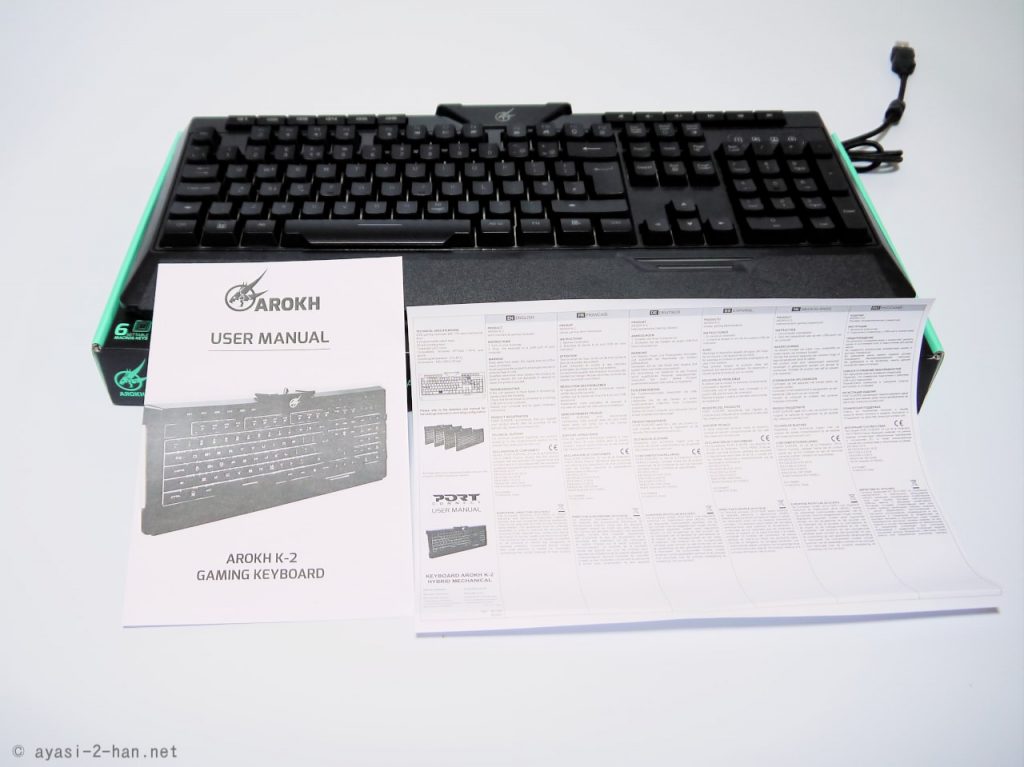
△パッケージ内容
パッケージの内容は、キーボード本体/説明書(英語・フランス語)/簡易説明書(多言語)
という具合。
付属する説明書にはどちらも日本語での表記はありませんが、複雑な機能はなく、簡単な英語で書かれているのでまあ何となく分かるかと。

△キーボード本体
キーボード本体はこんな感じ。
製品のサイズはザックリ計って横幅45~46センチ,奥行き20~21センチ,キーを含めない厚み3センチ弱,重さに関しては1Kgをちょっと切るくらい。
という具合。
また、キーの配列は英国(UK)配列になっています。

△スペースキーの手前側が庇(ひさし)のように出っ張っている
キートップを見ていて特徴的なのは、手前側が庇のように出っ張っているスペースキー。
(たぶん)親指のポジションを広くするための工夫だと思うんだけど、あんまり恩恵は感じないかも。

△キートップを外した状態
このキーボードはメカニカルスイッチと、メンブレンスイッチが合体したようなハイブリッドスイッチを搭載しているのですが、キートップを外して見えるのはメカニカル部分のみ。
軸の種類は分かりませんが、クリック感・クリック音共に無いモノで、打鍵に必要な力も軽くない(どちらかと言うと重い気がする)印象。
打鍵感自体はメンブレン式のキーボードに近いですが、メカニカル的なスムーズさもあります。

△キートップの裏面はワリとキレイ(右側は普段使っているキーボードのモノ)
キートップの表面をみると、素材は薄くてザラザラしているし、印字にはムラがあるので正直値段なりというか、良くは無いです。
一方キートップの裏面を見てみると意外とキレイで、特にスイッチを差し込む部分などはなかなか丁寧に作られています。

△キーボードの裏(底)面
キーボードの裏(底)面はこんな感じ。
滑り止めはチルトスタンドのモノを含めて6個。
キーボードのサイズに対してそう大きくないけど安定性は充分かな。
また、ケーブルを逃がすための溝が付いているんですけど、そのケーブルが背面中央から生えているので、この溝を使うにはメチャクチャな角度でケーブルを曲げなきゃイケなかったりします。

△チルトスタンドの滑り止め
チルトスタンドは机に接する脚を包むように滑り止めが装着されています。
細かい事なんですけどチルトスタンドを畳んだ状態でも、他の滑り止めと同じ高さになるよう角度や厚みが調整されていて、グリップを高める工夫としてイカしていると思いました。

△スタンドを立てた前後の状態
スタンドを立てる前と後を比べるとこんな感じ。
元々ある程度角度が付いて居てた事もあってか、角度が変わると言うよりは高さが変わるって感じですな。
また、フレーム側面の素材が違う部分は、バックライトをONにした際に光ります。

△ケーブル
ケーブルは直付けタイプで布巻のモノ。少し太い気がするけど結構しなやかで取り回しやすい印象。
見ての通りケーブルの生え際は背面の中央にあるので、底面のケーブルを逃がすための溝を使おうと思うとこんな風にかなり急に曲げなきゃイケない感じですわ。

いつもはココで製品を使ってみた感想をザックリ2~3行にまとめて書いているんですけど。今回はなかなかまとめるのが難しいですわ。それでもムリにまとめると「不思議なプロダクト」という具合。
不思議に思った理由を説明しますと、魅力的なところと、イマイチなところが混在していて、魅力的なところは「コレ作った人キーボードの事を随分良くわかってるね!」って感じなんですけど、イマイチなところは「やっぱり全然わかってないかも?」てな感じなんですわ。
そんな風に思った理由も含めてこのキーボードを使っていて感じた、良いところとイマイチなところを挙げていくと、
良いところ
イマイチなところ
という具合。
それぞれを詳しく見ていくと、
キーのスイッチはメカニカルとメンブレンが合体したようなハイブリッドスイッチとなっているんですけど、打鍵感はなかなか独特ですな。
打鍵感そのものはメンブレンに近いんですけど、メカニカル的な押し込みの深さと、押し込んでいる最中のグラつきの無さが相まって独特な感じ。
あえて例えると高品質なメンブレン式のキーボードに近いかも。
メンブレン部分の恩恵か、長時間(4時間とか)使っていても、疲れにくい印象があります。
私の場合,浅く打っている分にはふだん使っているキーボードの方が全然ラクなんですけど、長時間作業をしていると指先のコントロールがザツになるのかどうしても底打ちしがちになってくるんですな。
底打ちが増えてくると、途端に手の甲(特に指に繋がる骨の周りの筋肉?)が疲れるんですが、このキーボードは底打ちした時の手へのダメージが少ないのか,疲れにくい感じ。(疲れない訳では無い)
このキーボードは押し込みが浅い訳でも無いし、(たぶん)キースイッチが軽い訳でもないんですけど、私の場合何故か速く打てますな。
ふだん使っているメカニカルキーボードとこのキーボードで、イータイピング(e-taiping)の腕試しレベルチェックをそれぞれ10回ずつプレイして、出てきたWPM1を平均すると、
ふだん使っているメカニカルキーボード(RACE75):272
このキーボード(AROKH K-2):283
という具合(小数点は切り捨てました)だったので、理由は正直分かんないんだけど、WPMで言うと10前後速く打てている事になります。
メンブレン的な機構と組み合わせているだけあって、メカニカルキーボードとして考えると打鍵音が静かですな。
もう少し厳密に言うとキーを押し込んだ時の音が小さくて、キーが帰ってくる時の音は普通なので、キーを打った後指を高く浮かせる人は静かさを感じないかも。
そこら辺を無意識で調整しているのか、私の場合はゆっくり文章とかを書いている時よりも、タイピングゲームとかで急いで打っている時の方が静かでした。
このキーボードはソフトをインストールしなくても、キーボードマクロを使う事ができて、なかなかありがたい感じ。使い方の手順としては、
という具合。
マクロを呼び出す時はキーボード左上にある「G1~G6」ボタンを押せばOK。
また、マクロを呼び出すためのボタンがメインのキーから離れた、一段低い所にあるので、FPSとかで咄嗟に使うって言うよりは、RPGゲームとかで「毒消しを使った後にポーションを使う」とか「敵に弱体化を掛けた後に魔法で攻撃する」みたいな,「キー入力回数を減らして簡略化する」使い方が主になるかな?
製品の写真を載せている段でも少し書きましたが、立てた状態でも畳んだ状態でも滑り止めが効くようになっているチルトスタンドや、この手のキーボードにしては珍しくちょうど良い傾斜と厚みのパームレストなど、細かいところではあるんだけど、快適に使うための小技が効いている印象があります。

△手前側に出っ張っているスペースキー。
スペースキーのキートップには手前側に向かって庇みたいな出っ張りがあります。(たぶん)親指をある程度寝かせた状態でも打ちやすくするための工夫だと思うんですけど、あんまり恩恵を感じないし、キーを押す際の指の置き場によっては出っ張り部分がキーボードのフレームに当たって音がするので、正直要らないかな。
このキーボードは通常6キーまで、「FN」+「End」キーの同時押しでゲーミングモードをONにすると26キーまでのアンチゴーストが効くんですけど、試してみたところOFFにする事によって得られるメリットが無かったので、「それならONのみで良いのでは?」という感じですな。
(デフォルトではOFFになっているのも謎)
ここは値段なりの部分と言えるかもしれませんが、キートップの印字が全体的に荒いというか、ザツっぽいです。
詳しく言うとアルファベットだけが書いてあるキーでも印字の上端とか下端が揃っていないし、なんだか文字の大きさも「L」だけミョウに大きいような…。
また「@」や「メニューキー」のような印字の面積が広いキーはグランジフォントみたいに擦れています。

△上の写真で○を付けている所から生えていたら良かった
このキーボードにはケーブルを逃がすための溝が付いているんですけど、ケーブルが背面中央から生えているため、この溝を使うには180度近い角度で強くケーブルを曲げる必要があります。
そういう事をするとケーブルに負担がかかるので、断線しやすくなるのは自明なので、この構造に関しては正直謎ですな。
という感じですわ。
また、良い点にも悪い点にもなり得るけど、ちょっと注意が必要な点として、
英国(UK)配列の難しさって言うのは正直あるので、それについては下の段で詳しく書いてゆく次第。

△詳しくはこの写真を見て下されば分かるかと
UK配列はザックリ言うとUS配列とJIS配列の中間みたいな配列で特徴を挙げると、
てな具合。
ここで何が難しいのかを言いますと、Windowsの仕様上,日本語入力機能を生かしながら配列の通りに記号を入力するのが難しいんですな。
UK配列のキーボードを使って配列通りに記号を入力するには(たぶん)レジストリをイジらないとダメです。
その設定方法や手順については次の段で紹介していきます。
「日本語環境でUK配列のキーボードを使って文章を入力する」って言う需要がニッチ過ぎるのか、それとも私の調べ方が悪いのかは分かりませんが、
日本語入力を行なえる状態をキープしながら、印字してある配列通りに記号を入力するには(たぶん)レジストリを編集しないとダメです。
また、この設定を行なっても「£」は日本語入力を一旦オフにしないと打てない感じ。
一応「こうやったらできた」っていう設定方法を紹介しますが、何か不具合があっても責任は持てないので、その辺は注意してねって感じですわ。
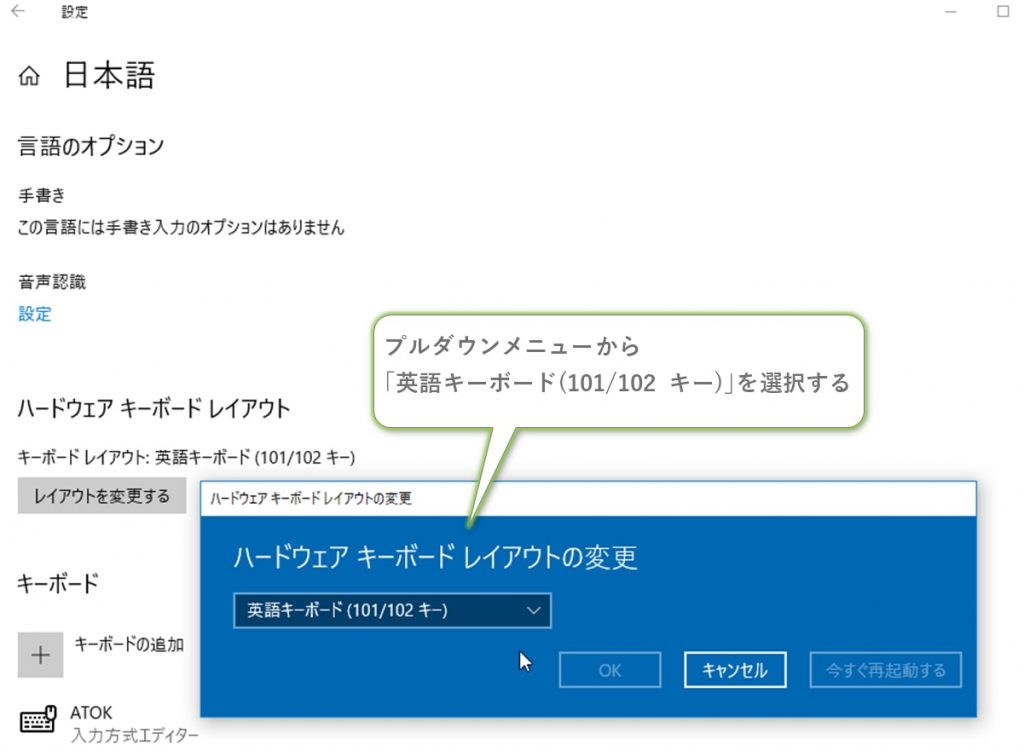
始めにWindowsの設定にある「地域と言語」から「優先する言語」の欄にある「日本語」をクリックしてオプションを開き、「ハードウェア キーボード レイアウト」を「英語キーボード(101/102)キー」に設定します。
必要であれば再起動を行ないましょう。
先にこの設定を行なう事で、(たぶん)手動で編集するレジストリ項目の数を少なくできます。
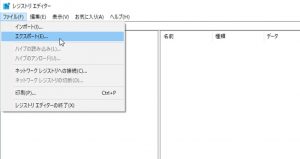
まずはレジストリを編集する前にバックアップを取っておきましょう。
方法としてはレジストリエディタを起動して左上にある「ファイル」から「エクスポート」を選択して保存するだけです。
レジストリエディタにて編集する部分,具体的に言うとキーボードのレイアウトを設定している「Layout File」を探します。
私の環境(Windows 10)では、下記の場所にありました。
コンピューター\HKEY_LOCAL_MACHINE\SYSTEM\CurrentControlSet\Control\Keyboard Layouts\00000411
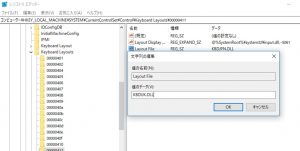
続いて「Layout File」を右クリックして、「修正」を選択。
値のデータを「KBDJPN.DLL」から「KBDUK.DLL」に書き換えます。
書き換えが完了したらPCを再起動しましょう。
コレでレジストリの編集作業は完了です。
PCを再起動したら、記号などがキーボードの印字通りに入力できるか確認してみましょう。
確認する際は「@」や「#」,「^」等の,日本語(JIS)配列・英語(US)配列のキーボードどちらのキーボードとも違う位置にあるキーを入力してみると分かりやすいかと思いますぞ。
また、UK配列のキーボードではIMEのON/OFFが「左alt+@」になるので、
そこら辺がヤな方は入力ソフト側の設定で変更すると宜しいかと。
[aside type=”normal”]上手くいかない場合は…
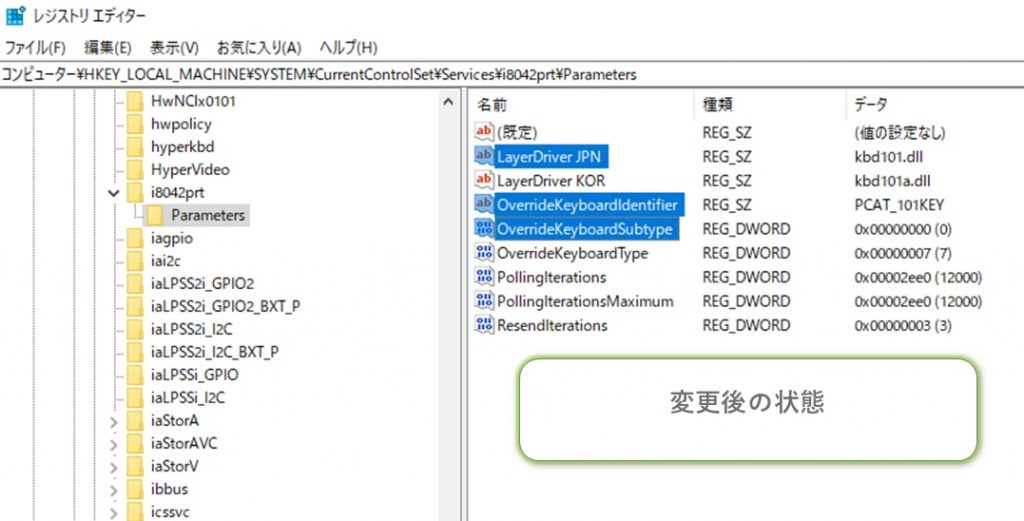
上の段の設定を行なって再起動しても上手くいかない場合は、レジストリエディタにて、
コンピューター\HKEY_LOCAL_MACHINE\SYSTEM\CurrentControlSet\Services\i8042prt\Parameters
の中にある、
「LayerDriverJPN」の値を「kbd101.DLL」
「OverrideKeyboardIdentifier」の値を「PCAT_101KEY」
「OverrideKeyboardSubtype」の値を「0」
に設定して再起動してみると(たぶん)上手くいくと思います。[/aside]

ふもっふのおみせ:PORT DESIGNS AROKH K-2
そんな訳で今回はハイブリッドスイッチを搭載したゲーミングキーボード,「AROKH K-2」を使った感想を書いてみた次第。
キートップの印字がザツなワリに裏面は丁寧に作ってあったり、立ても畳んでもチルトスタンドの滑り止めが効くような工夫が施されているかと思えばケーブルを逃がす溝が使いにくかったりと、
「わかってるね!」という良さと、「わかってないのかも?」というイマイチさが同居している不思議なプロダクトですが、ハイブリッドスイッチ独特の打鍵感など、独自の魅力がある事もまた確か。
序盤にも書きましたが、英国(UK)配列配列のキーボードを日本で入手するのは地味に大変なので、そこら辺に興味がある方はチェックしてみると宜しいかと思いますぞ。敬具。
製品の詳細や使ってみた感想については本文の方に書いています。
また、UK(英国)配列のキーボードで日本語入力する為の設定についても書いておく次第。
前置きとか
ふもっふのおみせ:PORT DESIGNS AROKH K-2
今回の感想を書いたハイブリッドスイッチのキーボード「AROKH K-2」は海外製のゲーミングデバイスを多く取りそろえている通販サイト「ふもっふのおみせ」より提供して貰いました。
製品の概要とか

ふもっふのおみせ:PORT DESIGNS AROKH K-2
このキーボードをザッと紹介すると、メカニカルスイッチとメンブレンスイッチが合体したような構造のハイブリッドスイッチを搭載しているゲーミングキーボードです。
メーカー名と製品名の読み方は「ポートデザイン」の「アロコー ケーツー」かな。
他の特徴としては、
- キーだけでは無くパームレストや本体側面も光るバックライト
- 庇(ひさし)みたいな出っ張りがあるスペースキー
- 英国(UK)配列
- ワリと安価
といった点が挙げられるかと。
特に配列がUSではなくUK配列なのは珍しいですな。
UK配列のキーボードは日本では探さないと買えないレベルで数が少ないので、よっぽどザツな作りのモノを除けば、日本で入手できるUK配列のキーボードの中では一番買いやすいモノかもしれません。
パッケージの内容と製品の写真
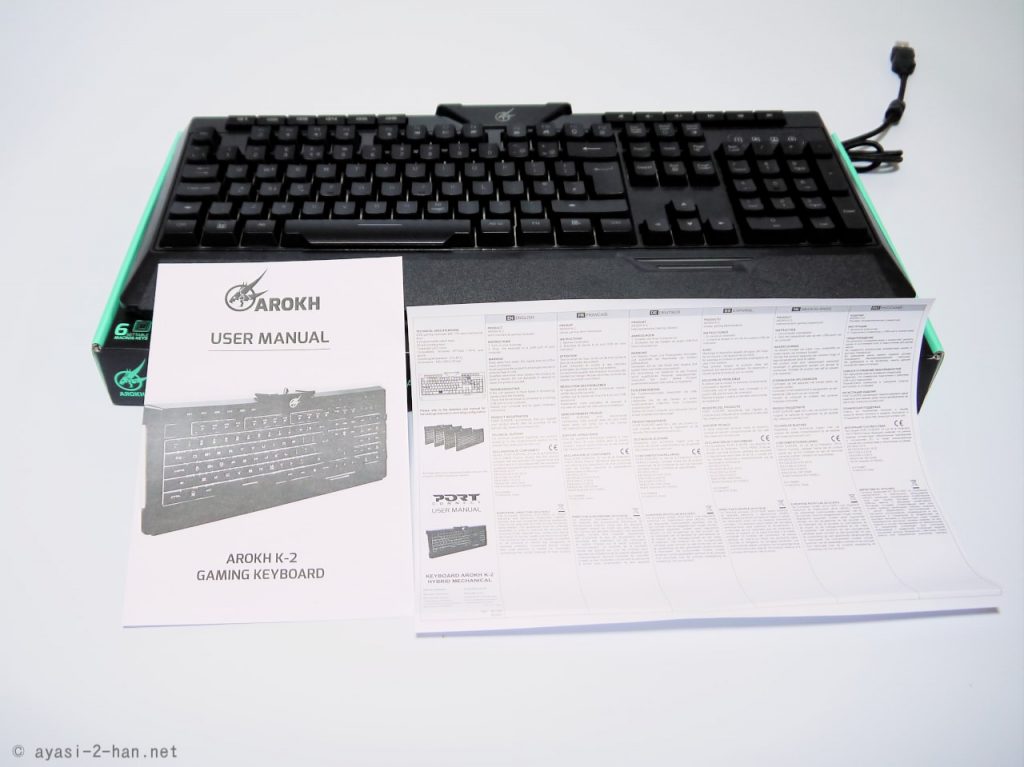
△パッケージ内容
パッケージの内容は、キーボード本体/説明書(英語・フランス語)/簡易説明書(多言語)
という具合。
付属する説明書にはどちらも日本語での表記はありませんが、複雑な機能はなく、簡単な英語で書かれているのでまあ何となく分かるかと。

△キーボード本体
キーボード本体はこんな感じ。
製品のサイズはザックリ計って横幅45~46センチ,奥行き20~21センチ,キーを含めない厚み3センチ弱,重さに関しては1Kgをちょっと切るくらい。
という具合。
また、キーの配列は英国(UK)配列になっています。

△スペースキーの手前側が庇(ひさし)のように出っ張っている
キートップを見ていて特徴的なのは、手前側が庇のように出っ張っているスペースキー。
(たぶん)親指のポジションを広くするための工夫だと思うんだけど、あんまり恩恵は感じないかも。

△キートップを外した状態
このキーボードはメカニカルスイッチと、メンブレンスイッチが合体したようなハイブリッドスイッチを搭載しているのですが、キートップを外して見えるのはメカニカル部分のみ。
軸の種類は分かりませんが、クリック感・クリック音共に無いモノで、打鍵に必要な力も軽くない(どちらかと言うと重い気がする)印象。
打鍵感自体はメンブレン式のキーボードに近いですが、メカニカル的なスムーズさもあります。

△キートップの裏面はワリとキレイ(右側は普段使っているキーボードのモノ)
キートップの表面をみると、素材は薄くてザラザラしているし、印字にはムラがあるので正直値段なりというか、良くは無いです。
一方キートップの裏面を見てみると意外とキレイで、特にスイッチを差し込む部分などはなかなか丁寧に作られています。

△キーボードの裏(底)面
キーボードの裏(底)面はこんな感じ。
滑り止めはチルトスタンドのモノを含めて6個。
キーボードのサイズに対してそう大きくないけど安定性は充分かな。
また、ケーブルを逃がすための溝が付いているんですけど、そのケーブルが背面中央から生えているので、この溝を使うにはメチャクチャな角度でケーブルを曲げなきゃイケなかったりします。

△チルトスタンドの滑り止め
チルトスタンドは机に接する脚を包むように滑り止めが装着されています。
細かい事なんですけどチルトスタンドを畳んだ状態でも、他の滑り止めと同じ高さになるよう角度や厚みが調整されていて、グリップを高める工夫としてイカしていると思いました。

△スタンドを立てた前後の状態
スタンドを立てる前と後を比べるとこんな感じ。
元々ある程度角度が付いて居てた事もあってか、角度が変わると言うよりは高さが変わるって感じですな。
また、フレーム側面の素材が違う部分は、バックライトをONにした際に光ります。

△ケーブル
ケーブルは直付けタイプで布巻のモノ。少し太い気がするけど結構しなやかで取り回しやすい印象。
見ての通りケーブルの生え際は背面の中央にあるので、底面のケーブルを逃がすための溝を使おうと思うとこんな風にかなり急に曲げなきゃイケない感じですわ。
サクッと使ってみた感想

いつもはココで製品を使ってみた感想をザックリ2~3行にまとめて書いているんですけど。今回はなかなかまとめるのが難しいですわ。それでもムリにまとめると「不思議なプロダクト」という具合。
不思議に思った理由を説明しますと、魅力的なところと、イマイチなところが混在していて、魅力的なところは「コレ作った人キーボードの事を随分良くわかってるね!」って感じなんですけど、イマイチなところは「やっぱり全然わかってないかも?」てな感じなんですわ。
そんな風に思った理由も含めてこのキーボードを使っていて感じた、良いところとイマイチなところを挙げていくと、
良いところ
- 独特の打鍵感がある
- 長時間使っていても疲れにくい
- (私の場合は)何故か若干速く打てる
- (メカニカルとしては)打鍵音が静か
- ソフトを入れなくてもマクロを使える
- 快適に使うための小技が効いてる
イマイチなところ
- スペースキーの出っ張りは正直要らない
- ゲーミングモードをOFFにする意味の無さ
- キートップ表面の印字が荒い
- ケーブルを生やしている位置がちょっとヘン
という具合。
それぞれを詳しく見ていくと、
独特の打鍵感がある
キーのスイッチはメカニカルとメンブレンが合体したようなハイブリッドスイッチとなっているんですけど、打鍵感はなかなか独特ですな。
打鍵感そのものはメンブレンに近いんですけど、メカニカル的な押し込みの深さと、押し込んでいる最中のグラつきの無さが相まって独特な感じ。
あえて例えると高品質なメンブレン式のキーボードに近いかも。
長時間使っていても疲れにくい
メンブレン部分の恩恵か、長時間(4時間とか)使っていても、疲れにくい印象があります。
私の場合,浅く打っている分にはふだん使っているキーボードの方が全然ラクなんですけど、長時間作業をしていると指先のコントロールがザツになるのかどうしても底打ちしがちになってくるんですな。
底打ちが増えてくると、途端に手の甲(特に指に繋がる骨の周りの筋肉?)が疲れるんですが、このキーボードは底打ちした時の手へのダメージが少ないのか,疲れにくい感じ。(疲れない訳では無い)
(私の場合は)何故か若干速く打てる
このキーボードは押し込みが浅い訳でも無いし、(たぶん)キースイッチが軽い訳でもないんですけど、私の場合何故か速く打てますな。
ふだん使っているメカニカルキーボードとこのキーボードで、イータイピング(e-taiping)の腕試しレベルチェックをそれぞれ10回ずつプレイして、出てきたWPM1を平均すると、
ふだん使っているメカニカルキーボード(RACE75):272
このキーボード(AROKH K-2):283
という具合(小数点は切り捨てました)だったので、理由は正直分かんないんだけど、WPMで言うと10前後速く打てている事になります。
(メカニカルとしては)打鍵音が静か
メンブレン的な機構と組み合わせているだけあって、メカニカルキーボードとして考えると打鍵音が静かですな。
もう少し厳密に言うとキーを押し込んだ時の音が小さくて、キーが帰ってくる時の音は普通なので、キーを打った後指を高く浮かせる人は静かさを感じないかも。
そこら辺を無意識で調整しているのか、私の場合はゆっくり文章とかを書いている時よりも、タイピングゲームとかで急いで打っている時の方が静かでした。
ソフトを入れなくてもマクロを使える
このキーボードはソフトをインストールしなくても、キーボードマクロを使う事ができて、なかなかありがたい感じ。使い方の手順としては、
- ショートカットキー(「FN」+「M」)を押してマクロ設定モードを起動する。
- マクロを登録したいボタン(「G1~G6」)を押す。
- 好きなキーストロークを入力する。
- 再びショートカットキー(「FN」+「M」)を押してマクロ設定モードを終了する。
という具合。
マクロを呼び出す時はキーボード左上にある「G1~G6」ボタンを押せばOK。
また、マクロを呼び出すためのボタンがメインのキーから離れた、一段低い所にあるので、FPSとかで咄嗟に使うって言うよりは、RPGゲームとかで「毒消しを使った後にポーションを使う」とか「敵に弱体化を掛けた後に魔法で攻撃する」みたいな,「キー入力回数を減らして簡略化する」使い方が主になるかな?
快適に使うための小技が効いてる
製品の写真を載せている段でも少し書きましたが、立てた状態でも畳んだ状態でも滑り止めが効くようになっているチルトスタンドや、この手のキーボードにしては珍しくちょうど良い傾斜と厚みのパームレストなど、細かいところではあるんだけど、快適に使うための小技が効いている印象があります。
スペースキーの出っ張りは正直要らない

△手前側に出っ張っているスペースキー。
スペースキーのキートップには手前側に向かって庇みたいな出っ張りがあります。(たぶん)親指をある程度寝かせた状態でも打ちやすくするための工夫だと思うんですけど、あんまり恩恵を感じないし、キーを押す際の指の置き場によっては出っ張り部分がキーボードのフレームに当たって音がするので、正直要らないかな。
ゲーミングモードをOFFにする意味の無さ
このキーボードは通常6キーまで、「FN」+「End」キーの同時押しでゲーミングモードをONにすると26キーまでのアンチゴーストが効くんですけど、試してみたところOFFにする事によって得られるメリットが無かったので、「それならONのみで良いのでは?」という感じですな。
(デフォルトではOFFになっているのも謎)
キートップ表面の印字が荒い
ここは値段なりの部分と言えるかもしれませんが、キートップの印字が全体的に荒いというか、ザツっぽいです。
詳しく言うとアルファベットだけが書いてあるキーでも印字の上端とか下端が揃っていないし、なんだか文字の大きさも「L」だけミョウに大きいような…。
また「@」や「メニューキー」のような印字の面積が広いキーはグランジフォントみたいに擦れています。
ケーブルを生やしている位置がちょっとヘン

△上の写真で○を付けている所から生えていたら良かった
このキーボードにはケーブルを逃がすための溝が付いているんですけど、ケーブルが背面中央から生えているため、この溝を使うには180度近い角度で強くケーブルを曲げる必要があります。
そういう事をするとケーブルに負担がかかるので、断線しやすくなるのは自明なので、この構造に関しては正直謎ですな。
という感じですわ。
また、良い点にも悪い点にもなり得るけど、ちょっと注意が必要な点として、
英国(UK)配列の難しさって言うのは正直あるので、それについては下の段で詳しく書いてゆく次第。
UK配列の難しさ

△詳しくはこの写真を見て下されば分かるかと
UK配列はザックリ言うとUS配列とJIS配列の中間みたいな配列で特徴を挙げると、
- Enterキーはアフリカ大陸みたいな形のヤツ
- Enterキーの直上に横長のバックスペースキーがある
- 右側のShiftキーは横長
- 左側のShiftキーは横に短くて半分のサイズ
- 左Shiftが短くなって空いたスペースに「|\」キーがある
- 記号などの配置はカオス
てな具合。
ここで何が難しいのかを言いますと、Windowsの仕様上,日本語入力機能を生かしながら配列の通りに記号を入力するのが難しいんですな。
UK配列のキーボードを使って配列通りに記号を入力するには(たぶん)レジストリをイジらないとダメです。
その設定方法や手順については次の段で紹介していきます。
日本語入力でUK配列のキーボードを配列通りに使う方法
「日本語環境でUK配列のキーボードを使って文章を入力する」って言う需要がニッチ過ぎるのか、それとも私の調べ方が悪いのかは分かりませんが、
日本語入力を行なえる状態をキープしながら、印字してある配列通りに記号を入力するには(たぶん)レジストリを編集しないとダメです。
また、この設定を行なっても「£」は日本語入力を一旦オフにしないと打てない感じ。
一応「こうやったらできた」っていう設定方法を紹介しますが、何か不具合があっても責任は持てないので、その辺は注意してねって感じですわ。
下準備:(ひょっとしたらやらなくても良いかも)
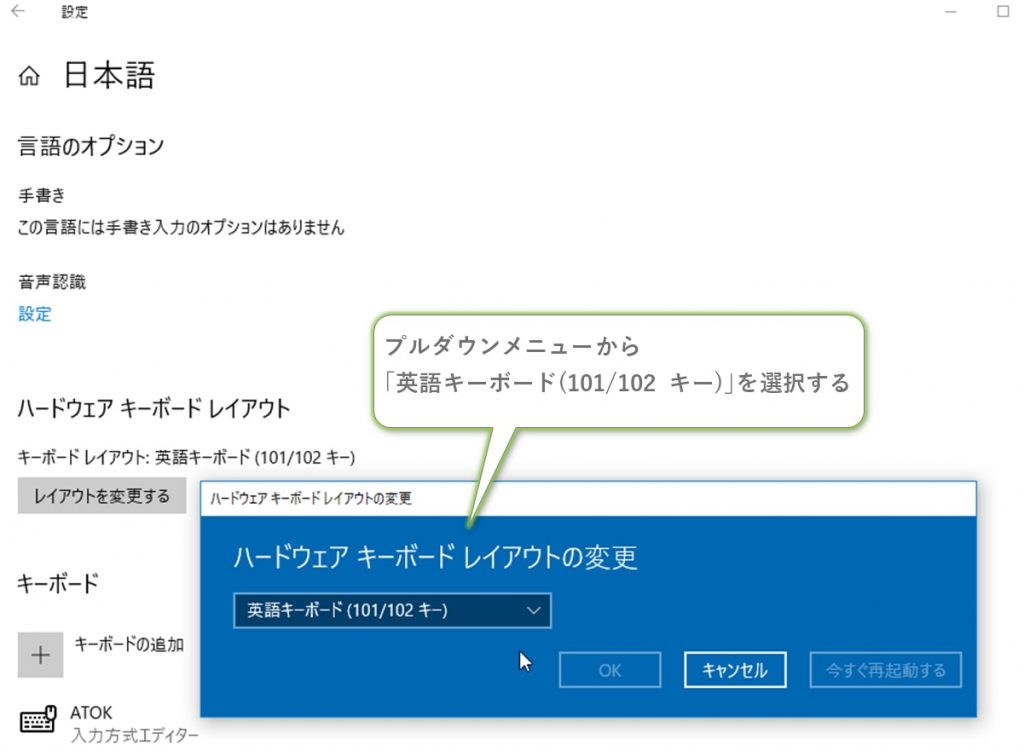
始めにWindowsの設定にある「地域と言語」から「優先する言語」の欄にある「日本語」をクリックしてオプションを開き、「ハードウェア キーボード レイアウト」を「英語キーボード(101/102)キー」に設定します。
必要であれば再起動を行ないましょう。
先にこの設定を行なう事で、(たぶん)手動で編集するレジストリ項目の数を少なくできます。
0.とりあえずレジストリをバックアップする
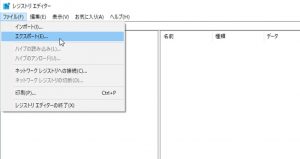
まずはレジストリを編集する前にバックアップを取っておきましょう。
方法としてはレジストリエディタを起動して左上にある「ファイル」から「エクスポート」を選択して保存するだけです。
1.編集する場所を探す
レジストリエディタにて編集する部分,具体的に言うとキーボードのレイアウトを設定している「Layout File」を探します。
私の環境(Windows 10)では、下記の場所にありました。
コンピューター\HKEY_LOCAL_MACHINE\SYSTEM\CurrentControlSet\Control\Keyboard Layouts\00000411
2.Layout Fileのデータを編集する
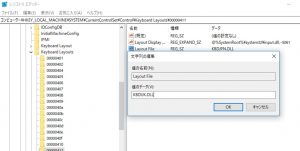
続いて「Layout File」を右クリックして、「修正」を選択。
値のデータを「KBDJPN.DLL」から「KBDUK.DLL」に書き換えます。
書き換えが完了したらPCを再起動しましょう。
コレでレジストリの編集作業は完了です。
3.記号などが印字通りに入力できるか確認する
PCを再起動したら、記号などがキーボードの印字通りに入力できるか確認してみましょう。
確認する際は「@」や「#」,「^」等の,日本語(JIS)配列・英語(US)配列のキーボードどちらのキーボードとも違う位置にあるキーを入力してみると分かりやすいかと思いますぞ。
また、UK配列のキーボードではIMEのON/OFFが「左alt+@」になるので、
そこら辺がヤな方は入力ソフト側の設定で変更すると宜しいかと。
[aside type=”normal”]上手くいかない場合は…
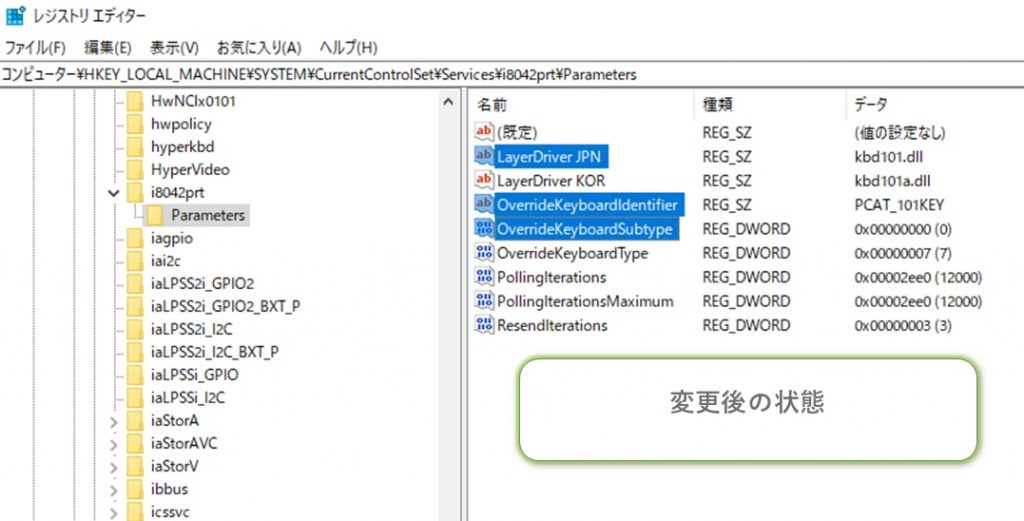
上の段の設定を行なって再起動しても上手くいかない場合は、レジストリエディタにて、
コンピューター\HKEY_LOCAL_MACHINE\SYSTEM\CurrentControlSet\Services\i8042prt\Parameters
の中にある、
「LayerDriverJPN」の値を「kbd101.DLL」
「OverrideKeyboardIdentifier」の値を「PCAT_101KEY」
「OverrideKeyboardSubtype」の値を「0」
に設定して再起動してみると(たぶん)上手くいくと思います。[/aside]
感想のまとめ

ふもっふのおみせ:PORT DESIGNS AROKH K-2
そんな訳で今回はハイブリッドスイッチを搭載したゲーミングキーボード,「AROKH K-2」を使った感想を書いてみた次第。
キートップの印字がザツなワリに裏面は丁寧に作ってあったり、立ても畳んでもチルトスタンドの滑り止めが効くような工夫が施されているかと思えばケーブルを逃がす溝が使いにくかったりと、
「わかってるね!」という良さと、「わかってないのかも?」というイマイチさが同居している不思議なプロダクトですが、ハイブリッドスイッチ独特の打鍵感など、独自の魅力がある事もまた確か。
序盤にも書きましたが、英国(UK)配列配列のキーボードを日本で入手するのは地味に大変なので、そこら辺に興味がある方はチェックしてみると宜しいかと思いますぞ。敬具。
- 一分あたりの入力文字数(ローマ字での計測なので日本語入力に換算するともっと低くなる [↩]



